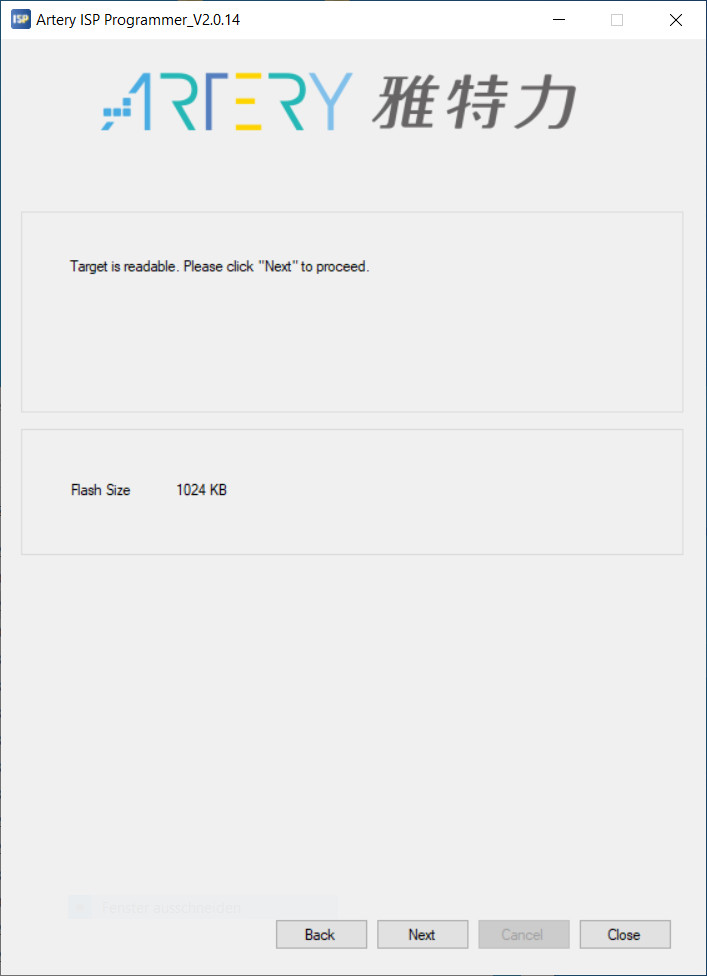Im ersten Teil der Anleitung haben wir gelernt, wie man das Gotek-Laufwerk mit der DFU-Methode flasht. Um den Leser nicht mit Informationen zu erschlagen, habe ich die UART-Methode aus Gründen der Übersichtlichkeit in diesen Teil ausgelagert.
Bevor es losgeht, noch ein paar Hinweise (Wichtig!)
- Achte auf die Verdrahtung des USB-TTL-Adapters. Bei falscher Verdrahtung kann das Laufwerk zerstört werden.
- Arbeiten an der Hardware dürfen nur im spannungslosen Zustand durchgeführt werden.
- Vermeide statische Aufladung durch ein Antistatik-Armband.
- Für Schäden, die direkt oder indirekt aus diesem Tutorial entstehen, übernehme ich keine Haftung.
Inhaltsverzeichnis dieser Anleitung (Teil 2)
- Vorbereitungen für das flashen der Firmware (UART)
- Gotek mit Artery MCU flashen - UART (Windows)
- Gotek mit STM32 MCU flashen - UART (Windows, Linux und MacOS)
- PullUp Widerstände (Optional - Nur für UART)
- Die Firmware aktualisieren
Vorbereitungen für das flashen der Firmware (UART)
Das Gotek-Laufwerk wird in der Regel ohne die Pin-Header geliefert, die wir aber auf jeden Fall benötigen. Das heißt, wir müssen diese hinzufügen. Außerdem benötigen wir mindestens einen Jumper.
Wenn wir die Firmware mit einem seriellen Adapter flashen wollen, müssen wir auf die Verkabelung achten. Es kann ein normaler USB-TTL Adapter verwendet werden, wie z.B. der PL2303. Achte darauf, dass auch Dupont-Verbinder vorhanden sind.
Der Adapter benötigt einen Treiber, um von Windows erkannt zu werden. Welcher das ist, hängt vom Adapter ab. In meinem Fall ist es der Prolific-Treiber. Wenn der Treiber installiert und der Adapter mit dem Computer verbunden ist, sollte er im Gerätemanager angezeigt werden.
Sobald die Installation abgeschlossen ist, wird der USB-TTL-Adapter mit dem Gotek-Laufwerk verbunden, wie in der Abbildung dargestellt.
Damit sind die Vorbereitungen abgeschlossen.
Gotek mit Artery MCU flashen - UART (Windows)
An dieser Stelle gehen wir davon aus, dass der USB-TTL-Adapter mit dem Gotek-Laufwerk verbunden und an den Computer angeschlossen ist. Für das Flashen der Firmware auf dem MCU ist die entsprechende Firmware erforderlich. Diese finden Sie hier: github.com/keirf/flashfloppy. Lade die aktuelle Version herunter und entpacke das ZIP-Archiv. Beachte, dass sich die benötigte Firmware im Ordner "hex" befindet und die Bezeichnungen "flashfloppy-at435-[VERSION].hex" bzw. "flashfloppy-at415-st105-[VERSION].hex" trägt, je nachdem, ob ein Artery AT435 oder AT415 im Gotek-Laufwerk eingebaut ist.
Beachte, dass ein Jumper auf J3 gesteckt werden muss, wie in der folgenden Abbildung dargestellt.
Lade im nächsten Schritt das Flash Tool herunter. Suche nach "In-System Programming tool supporting AT32 MCU" unter folgendem Link aus: www.arterychip.com. Lade das Archiv herunter, entpacke es und starte anschließend das Tool "ArteryISPProgrammer.exe". Der Port sollte automatisch ausgewählt werden. Zunächst wird die Sprache auf Englisch geändert und "UART" als Schnittstelle angegeben.
Klicke nun auf die Schaltfläche "Next". Sollte eine Meldung erscheinen, dass der Leseschutz entfernt wird, können wir dies bestätigen. Der Leseschutz muss nur entfernt werden, wenn das Laufwerk zum ersten Mal geflasht wird.
Bestätige im nächsten Fenster die Auswahl des Gerätes. Es sollte ohnehin nur eines vorhanden sein.
Im nächsten Abschnitt wählen wir die Option "Download to Device" und fügen mit "Add" die Firmware-Datei hinzu.
Mit Ausnahme der Checkbox "Verify after Download" sollten keine weiteren Optionen aktiviert sein. Die Meldung, dass kein Leseschutz aktiviert ist, kann ignoriert werden. Wenn der Flash-Vorgang mit einem Klick auf "Next" gestartet wird, sollte nach einer kurzen Wartezeit die Erfolgsmeldung erscheinen.
Vergiss nicht, den Jumper an J3 zu entfernen, da das Laufwerk sonst nicht verwendet werden kann.
Gotek mit STM32 MCU flashen - UART (Windows, Linux und MacOS)
An dieser Stelle gehen wir davon aus, dass der USB-TTL-Adapter mit dem Gotek-Laufwerk verbunden und an den Computer angeschlossen ist. Für das Flashen der Firmware auf dem MCU ist die entsprechende Firmware erforderlich. Diese finden wir hier: github.com/keirf/flashfloppy. Lade die aktuelle Version herunter und entpacke das ZIP-Archiv. Die benötigte Firmware befindet sich im Ordner "hex" und heißt "flashfloppy-at415-st105-[VERSION].hex" für das Gotek mit STM32 MCU.
Beachte, dass ein Jumper auf J3 gesteckt werden muss, wie in der folgenden Abbildung dargestellt.
Glücklicherweise steht ein Tool zur Verfügung, das mit den Betriebssystemen Windows, Linux und MacOS kompatibel ist. Das Tool STM32CubeProgrammer kann von der Website www.st.com nach erfolgter Registrierung heruntergeladen werden. Anschließend installieren wir das Programm.
Für die Ausführung des Installers unter Linux ist es erforderlich, diesen im Terminal auszuführen. Andernfalls kann der Installer nicht gestartet werden.
Nach Abschluss der Installation starten wir das Programm. Auf der rechten Seite des Programms wählen wir UART als Übertragungsmethode und geben, falls nicht schon automatisch geschehen, den Port an, an den der Adapter angeschlossen ist.
Um die Richtigkeit der vorgenommenen Schritte zu überprüfen, klicke auf "Read". Dadurch sollte der aktuelle Inhalt der MCU ausgelesen werden. Unter der Voraussetzung, dass keine Fehler aufgetreten sind, öffnen wir die FlashFloppy-Firmware mit einem Klick auf "Open File". Wähle hier die entsprechende Firmware aus und klicke anschließend auf "Download". Die Firmware sollte nun geflasht werden.
Vergiss nicht, den Jumper an J3 zu entfernen, da das Laufwerk sonst nicht verwendet werden kann.
PullUp Widerstände (Optional - Nur für UART)
In einigen Fällen kann der Flash-Vorgang fehlschlagen, obwohl alle Schritte korrekt ausgeführt wurden. Dies kann bei einigen USB-TTL-Adaptern auftreten, bei denen der Spannungspegel nicht korrekt ist. Abhilfe schaffen zwei Pull-Up-Widerstände an den Datenpins. Für den genannten Zweck sind zwei 10 KΩ Widerstände geeignet. Diese müssen wie in der folgenden Abbildung angeschlossen werden.
Die Firmware aktualisieren
Sollte eine neue Version der FlashFloppy-Firmware erscheinen, ist es erfreulicherweise nicht erforderlich, das Laufwerk jedes Mal erneut zu flashen. Nach erfolgreicher Konfiguration des Laufwerks kann das Update auf einen USB-Stick kopiert und von dort aus installiert werden.
Zunächst ist die aktuelle Firmware herunterzuladen. Wir sollten zwei Dateien mit der Endung .upd vorfinden , von denen nur eine benötigt wird. Welche das ist, hängt vom Bootloader ab:
FF_Gotek-*.upd
Für STM32 und AT32F415 MCU mit altem Bootloader
flashfloppy-*.upd
Für AT32F435, AT32F415 und STM32 mit neuem Bootloader
Wenn die Firmware gemäß der Anleitung geflasht wurde, kann die Variante "flashfloppy-*.upd" ausgewählt werden. Sollte Unsicherheit bezüglich der Auswahl der richtigen Datei bestehen, besteht die Möglichkeit, beide Dateien auf den USB-Stick zu kopieren. Die Firmware wählt dann die richtige Datei aus. Die Update-Dateien müssen sich im Hauptverzeichnis des USB-Sticks befinden.
Im Anschluss wird der USB-Stick in das Laufwerk gesteckt, der Amiga wird eingeschaltet und gleichzeitig werden beide Tasten des Gotek-Laufwerks gedrückt. Sollte ein Drehschalter vorhanden sein, kann stattdessen auch dieser betätigt werden.